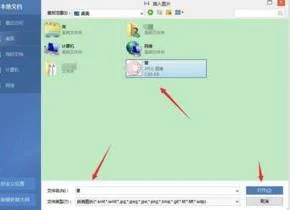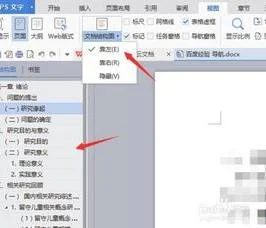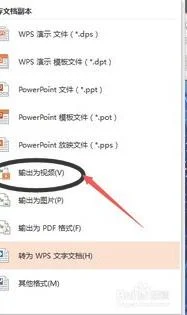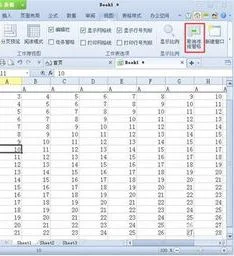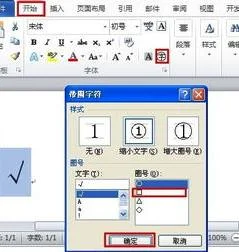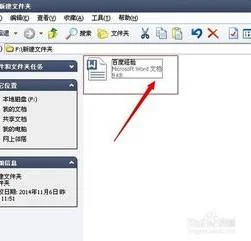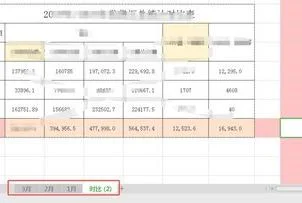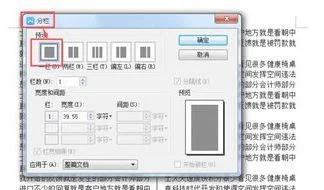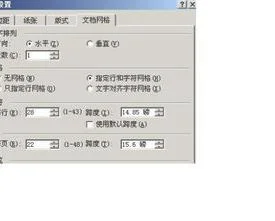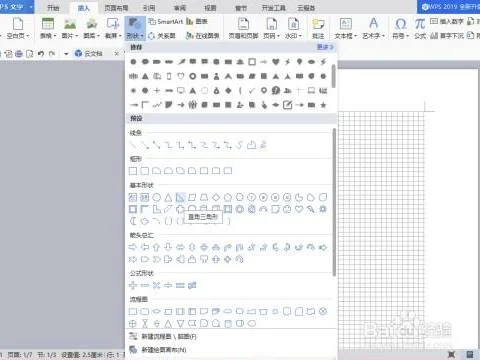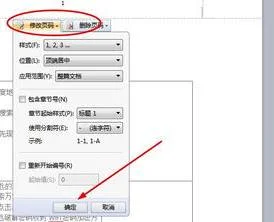1.WPS怎么插入图片
1、打开WPS文档界面,在第一行工具栏里点击展开“插入”功能一项;
2、展开后,“插入”项下方出现新的一行工具栏,点击正下方“图片”项,点击“来自文件(P)”;
3、点击“来自文件(P)”,出现对话框,点击要加入的图片;单击“打开”;
4、图片插入文档中,鼠标放在图片上方的原点可旋转图片方向,四周9个小方块可伸缩图片大小;
2.手机如何在wps中添加图片
当我们在手机上用 WPS 编辑 Word 格式文档时,有时可能需要往其中插入图片。那么,WPS 手机版怎样才能往文档中插入图片呢?
工具/原料
WPS手机版 10.9
操作方法:
1/7 分步阅读
首先,在手机上用 WPS 打开要操作的文档后,手指在文档中任意一处点击一下。
2/7
这时,将在文档顶部弹出一个菜单条。点击菜单条上的“编辑”。
购华为手机如何把图片转换成文字-来「天猫手机馆」,省钱更省心!
广告
3/7
点击之后,文档将进入编辑状态。在编辑状态中,点击底部工具栏上的首个方格图标。
手机照片怎么加文字-购机来「天猫手机馆」品牌直营,超值特惠!
广告
4/7
然后,在弹出的菜单中点击切换到“插入”选项卡。
照片转换文字-出国必备翻译软件-限时0元终身使用
广告
5/7
接着,在插入选项卡中点击“图片”。
6/7
然后,选择一张要插入的图片,再点击“确定”。
7/7
这时,图片就插入到文档中了。图片插入以后,我们点击“完成”即可退出编辑状态。
查看
方法/步骤
1/10 分步阅读
点击WPS Office软件图标打开软件
2/10
然后打开需要修改的WPS表格
「天猫手机馆」,精选手机,全国联保,体验"购"实惠!
广告
3/10
点击屏幕左上角的编辑按钮进入编辑模式
即刻购买!联想企业电脑节,会员享特权。办公软件有哪些
广告
4/10
点中需要插入图片的单元格
天眼査【50元优惠业务码】,立可优惠减50元!
广告
5/10
点击屏幕左下方的菜单按钮
6/10
找到并点击菜单栏中的插入按钮
7/10
选择并点击插入中的图片
8/10
然后点击插入图片中的相册
9/10
选择需要的图片后点击确定即可
10/10
在手机WPS表格中插入图片就完成了
总结
1/1
1.打开需要修改的表格
2.进入编辑模式后点击单元格
3.选择菜单栏中的插入
4.插入图片后点击确定即可
注意事项
插入图片的位置避开表格内容
3.WPS Office文档如何插入图片
1)首先打开WPS Office软件,找到你要插入图片的文档或者新建文档点击进入(小编是以有的文档直接插入图片哦),在界面右上方点击【笔图标】。(如下图)
2)在界面下方点击【+】,在点击【从手机相册选择】。(如下图)
3)选择你要插入的图片点击一下,进入图片编辑框,你可以上下左右移动图片,点击【三点图案】。(如下图)
4)还可以点击【旋转】,在图片中弹出直线框,你点击按住【0】便可以自由旋转图片。(如下图)
5)一松手旋转图片就停在那个位置,点击【保存标志】即可保存,最后点击【*】即可。(如下图)
4.怎么把手机里面的照片添加到WPS的表哥中
操作步骤如下:第一步、准备好对应的图片,名片的命名和Excel中要对应的名称相同。
第二步、将内容列进行复制,调出剪切板。第三步、名称进行汇总,复制的名称放到一个单元格中。
后用Ctrl+H,使用替换功能。第四步、要批量的话,名称之间必须有“;”进行间隔开,就是加入“;”,在查找内容里,输入Ctrl+J或者Ctrl+Enter,表示,要替换的是回车符,而替换为“;”。
第五步、点击“替换”后,把分隔符的信息复制一下。第六步、复制信息,推荐都把剪切板调出来。
第七步、开始插入图片,通过工具栏中的插入功能,进行图片的插入,找到准备好的图片素材所在路径,然后把复制的信息,粘贴到文件夹名中。第八步、图片插入后,通过工具栏中的“编辑”,选择“定位”,然后选择“定位条件”。
第九步、在定位条件中,选择“对象”。第十步、然后右键,选择设置图片格式。
第十一步、根据自己的需要设置图片的样式,把图片缩小,放到单元格中。第十二步、图片都是按照前后顺序从高到低排列的,都是对应表格中的排列顺序。
把图片移动到对应的表格中。